MultiVersus: Beste Grafik- und Spieleinstellungen für beste FPS und Leistung
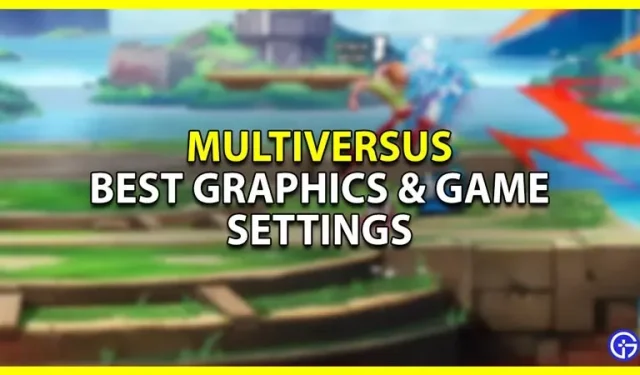
Wenn Sie in MultiVersus die richtigen Grafik- und Spieleinstellungen verwenden, können Sie die Leistung Ihres Spiels maximieren. Da es sich um ein Kampfspiel handelt, sind FPS sehr wichtig. Und je mehr FPS Sie haben, desto besser können Sie spielen. Auch wenn das Spiel derzeit auf 60 fps beschränkt ist, möchten Sie keine Frame-Drops erleben. In diesem Leitfaden werfen wir einen Blick auf die besten Spiel- und Grafikeinstellungen, die Sie in MultiVersus verwenden können, um Ihre FPS zu steigern.
Beste Grafikeinstellungen für MultiVersus
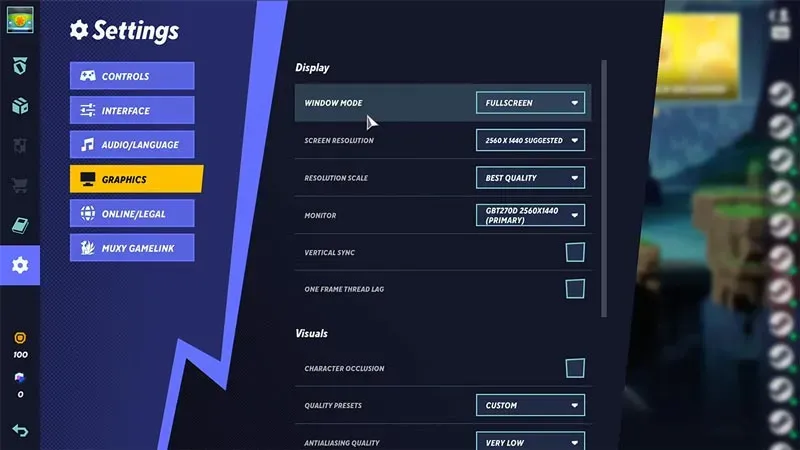
Bildnachweis: Kefren auf YouTube
Wenn es um Ihre visuelle Darstellung in den Grafikeinstellungen geht, können Sie durch die richtige Einrichtung eine deutliche Leistungssteigerung erzielen. Sie können die meisten Einstellungen unverändert lassen, bis auf einige wenige, wenn Sie über eine sehr leistungsstarke Grafikkarte verfügen. Nachfolgend finden Sie die visuellen Optionen, wie sie sich auf das Spiel auswirken und wie Sie sie ändern können. Ich habe auch die empfohlenen Einstellungen unten angegeben.
- Vertikale Synchronisierung: Diese Einstellung hilft, wenn Probleme wie Bildschirmrisse auftreten. Aktivieren Sie es daher nur, wenn dieses Problem auftritt.
- Single-Frame-Stream-Verzögerung: Wenn Sie diese Einstellung aktivieren, erhalten Sie möglicherweise mehr FPS, verursachen jedoch eine Eingabeverzögerung. Und da es sich um ein Kampfspiel handelt, können Sie sich keinen Input-Lag oder eine schlechte Eingabe leisten, also sollten Sie es deaktivieren.
- Zeichenokklusion: Diese Funktion verleiht der Darstellung von Zeichen mehr Tiefe, wenn sie sich überlappen. Dies erhöht die Klarheit und macht sie optisch besser, verlangsamt jedoch die Geschwindigkeit. Ich empfehle Ihnen, es auszuschalten, um die beste Leistung und Bildrate zu erzielen.
- Anti-Aliasing: Bestimmt die Qualitätsstufe des Anti-Aliasing (FXAA) im Spiel. Für eine bessere Leistung empfehle ich, den Wert sehr niedrig zu halten.
- Texturqualität: Bestimmt, wie hell und klar die Texturen des Spiels sein sollen. Sie müssen anhand des VRAM Ihrer Grafikkarte entscheiden, wie hoch Sie ihn halten möchten. Wenn Sie eine ältere Grafikkarte haben, hilft ein niedrigerer Wert.
- Qualität der visuellen Effekte: Bestimmt, wie gut die Grafik im Spiel aussehen soll. Auch hier gilt: Je nachdem, wie aktuell Ihre Grafikkarte ist, können Sie den Wert höher oder niedriger einstellen.
- Schattenqualität: Dies ist die Qualität der Schatten im Spiel. Halten Sie es sehr niedrig, da Sie den Schatten während des Kampfes nicht viel Aufmerksamkeit schenken. Und wenn man den Wert niedrig hält, verbessert sich sogar die Leistung.
Dies sind die Einstellungen, die ich Ihnen für dieses Spiel empfehle.
- Grafik
- Anzeige
- Fenstermodus: Vollbild
- Bildschirmauflösung: Gleich wie Ihr Monitor. Wenn Sie jedoch ein älteres System haben, kann die Verwendung von Auflösungen wie 1366×768 oder 1280×720 zur Verbesserung der FPS beitragen.
- Auflösungsskala: Beste Qualität. Wenn Sie nicht über genügend FPS verfügen, können Sie versuchen, den Prozentsatz der Auflösungsskala zu verringern.
- Monitor: Wählen Sie hier Ihren Monitor aus.
- Vertikale Synchronisierung: deaktiviert
- Single-Frame-Stream-Verzögerung: Deaktiviert
- Visuelle Effekte
- Zeichenschattierung: Deaktiviert
- Qualitätsvoreinstellungen: Benutzerdefiniert
- Glättungsqualität: sehr gering
- Texturqualität: mittel oder hoch.
- Qualität der visuellen Effekte: mittel oder niedrig.
- Schattenqualität: sehr gering
- Anzeige
Beste Spieleinstellungen
Es gibt in diesem Spiel nicht viele Einstellungen, die Sie ändern müssen, aber diese beiden sollten Sie im Hinterkopf behalten. Internet/Rechtliche Informationen und Kontrollen.
- Online/Rechtlich
- Bevorzugte Serverregion: Legen Sie hier die Region in der Nähe Ihres Wohnortes fest.
- Kontrollen
- Für Ihre Controller-Einstellungen sollten Sie ältere Steuerelemente verwenden, wenn Sie von einem Spiel wie Smash Bros. kommen. Aber wenn Sie neu bei diesen Spielen sind, sollten die Standardeinstellungen genauso komfortabel sein. Ich schlage vor, dass Sie sich für weitere Hilfe unsere besten Controller-Einstellungen ansehen.
Dies deckt diesen Leitfaden zu den besten Grafik- und Spieleinstellungen für MultiVersus ab.



Schreibe einen Kommentar